Cara screenshot di iPhone 11 sebenarnya cukup mudah dan praktis untuk kalian praktekkan. Bahkan terdapat beberapa metode yang bisa dimanfaatkan untuk mengambil jepretan layar dalam hitungan detik saja.
Jika kalian adalah pengguna smartphone iPhone 11 Series namun tidak mengetahui Cara screenshot di iPhone 11, silahkan simak lebih lengkapnya pada uraian dibawah ini.
Baca Juga : 4+ Cara Cek iPhone Bekas Semua Tipe
Cara Screenshot Di iPhone 11
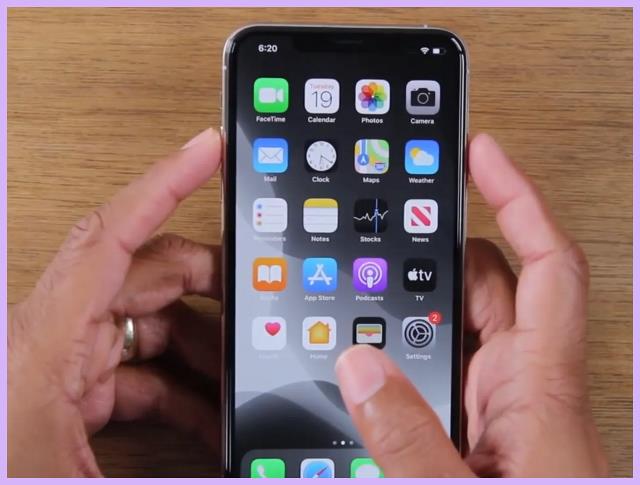
Fitur screenshot atau yang biasa disebut dengan tangkapan layar memang wajib ada di setiap ponsel, tak peduli apakah harganya murah atau mahal. Demikian dengan HP iPhone 11 ini.
Terdapat beberapa manfaat yang bisa kalian peroleh dari fitur ini. Contohnya saja, kalian tidak perlu repot-repot mencatat saat menemukan info penting seperti resep masakan dan lainnya.
Tak hanya itu, screenshot juga penting untuk mengarsipkan bukti transaksi. Dengan itu kalian akan memiliki bukti transaksi, sehingga bisa melakukan klaim jika terjadi kesalahan.
Cara Screenshot Di iPhone 11 lewat Tombol
Layaknya dengan ponsel Android, metode paling mudah yang pertama untuk bisa mengambil screenshot di iPhone 11 adalah dengan menggunakan kombinasi tombol.
Bedanya jika di android diharuskan menekan tombol power + volume bawah (-), sedangkan di iPhone 11 ini tombol yang ditekan sedikit berbeda, yakni power dan volume atas.
Adapun untuk tombol power di iPhone 11 dapat kalian temui di sisi kanan, sedangkan tombol volume atasnya terpasang di sebelah kiri.
- Pertama, pastikan HP iPhone sudah menyala
- Siapkan tampilan yang ingin diambil screenshot nya
- Tekan tombol Power + Volume Up secara bersamaan
- Tahan sebentar hingga kalian mendengar suara ‘klik’
- Nantinya layar iPhone akan otomatis berkedip
- Terakhir, silahkan buka galeri foto untuk melihat hasilnya
Perlu diingat, untuk melakukan langkah di atas kalian harus menekan kedua tombol tersebut secara cepat. Sebab jika ditekan terlalu lama kalian akan diarahkan ke halaman power menu.
Baca Juga : 5 Rekomendasi Harga Headset iPhone yang Bagus
Cara Screenshot Di iPhone 11 lewat Assistive Touch
Metode yang satu ini khusus hadir di beberapa smartphone dengan sistem iOS versi terbaru saja seperti contoh seri iPhone 11 ini.
Selain itu, cara ini juga menjadi salah satu cara favorit karena dianggap lebih praktis dilakukan dan tidak harus menekan tombol fisik.
Namun, sebelum pembaca melakukan screenshot dengan Assistive Touch, kalian harus mengaktifkan dulu fitur ini di pengaturan telepon. Berikut prosedurnya :
- Langkah pertama masuk ke “setting iPhone”
- Kemudian buka “Accessibility” dan klik “Touch”
- Setelah itu, pilih opsi “Assistive touch”
- Pilih dan aktifkan bagian “Assistive Touch”
- Jika fitur ini aktif, akan muncul titik putih besar di layar
- Kalian bisa memindahkan titik tersebut sesuai keinginan
- Untuk screenshot, klik titik putih hingga muncul menu
- Silahkan pilih “Device More” dan klik “Screenshot”
- Klik “screenshot” untuk memulai mengambil tampilan layar
- Jika screenshot berhasil, akan terdengar suara rana kamera
- Hasil screenshot bisa langsung tersimpan di album screenshot
Selain cara diatas, fitur Assistive Touch juga masih dapat kalian gunakan untuk screenshot dengan langkah yang berbeda, yakni dengan tahapan berikut :
- Langkah pertama, masuk ke “pengaturan iPhone”
- Buka “Accessibility” dan klik “Touch”
- Langkah selanjutnya, pilih “Assistive touch”
- Pilih bagian “Assistive Touch” dan gulir ke bawah
- Kalian akan menemukan ‘ketuk 2 kali’ / ‘tekan lama’
- Silahkan pilih salah satu bagian itu, contoh “tekan lama”
- Setelah masuk, kalian bisa memiliki opsi screenshot
- Cukup tekan Assistive Touch agak lama
Cara Screenshot Di iPhone 11 lewat Siri
Seperti yang diketahui bahwa Apple memiliki virtual assistant yang bernama Siri. Nah, dengan Siri ini pengguna iPhone dapat melakukan perintah apapun melalui suara saja.
Salah satu perintah yang dapat dijalankan oleh Siri yaitu melakukan screenshot. Lantas bagaimana cara menggunakannya? Berikut ini tutorialnya :
- Pastikan bahwa Siri sudah diaktifkan di iPhone 11
- Cek dengan membuka menu “Pengaturan”
- Kemudian, silahkan pilih opsi “Siri & Pencarian”
- Jika Siri sudah aktif, tekan tombol sisi kanan iPhone
- Kalian juga bisa katakan “Hey Siri!” untuk mengaktifkannya
- Langsung ucapkan perintah “Hey Siri, please take a screenshot”
- Langkah terakhir, silahkan cek pada galeri foto
Baca Juga : 4+ Cara Scan Barcode Di iPhone Dengan & Tanpa Aplikasi
Cara Screenshot Di iPhone 11 lewat Aplikasi Pihak Ketiga
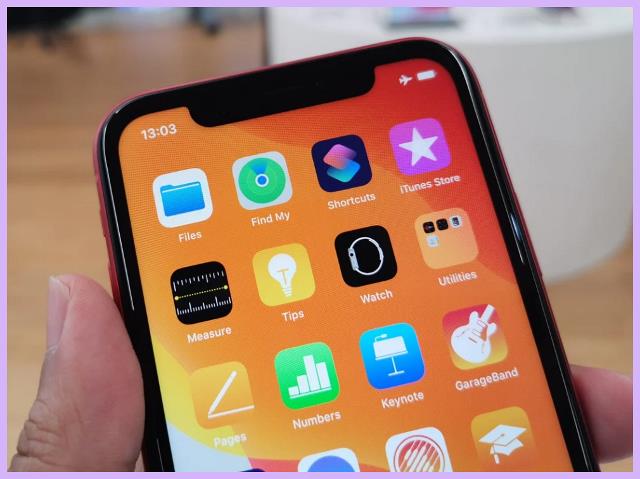
Selain melalui beberapa metode bawaan HP iPhone 11 yang sudah disampaikan di atas, kalian juga bisa lakukan Cara screenshot di iPhone 11 dengan aplikasi pihak ketiga,
Berikut beberapa rekomendasinya :
Shortcuts
Sebenarnya shortcuts bukanlah aplikasi pihak ketiga karena aplikasi ini dibuat oleh Apple. Namun, tidak semua HP iPhone sudah terpasang aplikasi ini, terlebih untuk iPhone keluaran lama.
Didalam Shortcuts, berisi perintah agar ponsel dapat melakukan tugasnya secara otomatis, salah satunya yakni untuk melakukan screenshot panjang di laman web dalam sekali klik.
Awesome Screenshot for Safari
Jika kalian adalah pengguna browser atau peramban Safari, kalian bisa mencoba gunakan aplikasi Awesome Screenshot untuk keperluan screenshot.
Dengan Awesome Screenshot for Safari ini, kalian bisa melakukan screenshot dan menambahkan highlight, coretan, serta anotasi lainnya.
Tailor
Tailor adalah salah satu aplikasi screenshot yang terbilang paling laris di App Store karena sudah diunduh sebanyak 4 juta kali.
Melihat dari namanya, Tailor dapat difungsikan untuk menjahit beberapa screenshot menjadi satu gambar panjang secara otomatis.
Screenshot
Screenshot merupakan aplikasi gratis yang bisa membantu kalian yang ingin melakukan screenshot panjang dengan resolusi yang bagus tanpa ada tumpang tindih.
Aplikasi ini dapat memanfaatkan fitur screen recording bawaan iPhone juga loh, sehingga tanda jahitan antar gambar tidak akan tampak pada hasil screenshot.
Baca Juga : 5 Cara Memindahkan WA Dari Android Ke iPhone
Demikianlah informasi yang dapat kami sampaikan terkait beberapa Cara screenshot di iPhone 11. Semoga dapat bermanfaat dan membantu.











